win7自带截图快捷键怎么用 Win7系统截图快捷键教程
在如今信息爆炸的时代,截图已经成为我们日常工作和生活中不可或缺的一项技能,而Win7系统作为广大用户常用的操作系统之一,其自带的截图快捷键更是为我们提供了方便快捷的截图方式。掌握Win7系统截图快捷键的使用方法,不仅可以帮助我们更高效地进行工作,还能在需要时快速捕捉屏幕上的重要信息。让我们一起来了解一下Win7系统截图快捷键的具体使用教程吧!
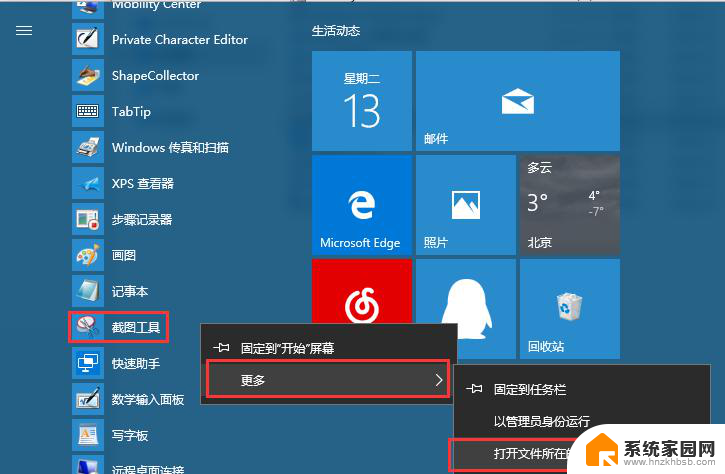
Win7截图方法如下所示:
1、按Prtsc键截图
这样获取的是整个电脑屏幕的内容,按Prtsc键后, 可以直接打开画图工具,接粘贴使用。也可以粘贴在QQ聊天框或者Word文档中,之后再选择保存即可 。
2、按Ctrl+Prtsc键截图
这样截屏获得的内容也是整个电脑屏幕,与上面的截图方法功能一样,也可直接粘贴使用。
3、按Alt+Prtsc键截图
这个快捷键只截取当前活动窗口的内容,如果打开了某个使用中的软件。然后使用Alt+Prtsc组合键截图,截屏的界面就是软件显示界面,不是全屏的,更精准一些。
通过这种方式的截图也可以直接粘贴使用。
4、通过截图工具
打开Win10开始开始菜单,在【所有程序】里面找到【附件】。里面就有【截图工具】啦,点击它即可使用....。
5、通过浏览器截图
浏览器网页长截屏
目前许多浏览器都自带了截图,可以直接在浏览器工具中找到。有些浏览器可以同时按住Ctrl+Shift+X快捷键进行截图。
以上就是win7自带截图快捷键怎么用的全部内容,碰到相同情况的朋友们赶紧参照小编的方法来处理吧,希望能对大家有所帮助。
win7自带截图快捷键怎么用 Win7系统截图快捷键教程相关教程
- win7自带的截图工具快捷键 Win7系统截图教程
- 截图快捷键 win7 Win7系统截图快捷键怎么用
- win 7截图快捷键 Win7系统怎么用快捷键截图
- ibm电脑windows7怎么截图 Win7系统截图快捷键教程
- windows7电脑截图 Win7系统截图快捷键教程
- 电脑截屏怎么截图windows7 win7电脑如何使用快捷键进行截图
- win7快捷键锁屏 如何用快捷键快速锁屏电脑
- win7桌面快捷图标箭头如何去掉 win7桌面图标箭头消失教程
- win7一键休眠快捷键 Win 7桌面怎么快速建立休眠快捷方式
- wind7快捷键关机 win7快速关机快捷键
- win7电脑桌面锁屏怎么设置密码 win7系统锁屏密码设置方法
- win7家庭普通版个性化设置在哪里 Win7家庭版个性化设置找回方法
- mac电脑装windows7系统 苹果mac装win7系统详细教程
- windows7可以分屏吗 Win7如何快速分屏设置
- win7自带游戏点了没反应 win7旧版游戏启动无反应如何解决
- wind7第三方软件认不到电脑摄像头 Win7摄像头无法打开怎么办
win7系统教程推荐
- 1 win7电脑桌面锁屏怎么设置密码 win7系统锁屏密码设置方法
- 2 wind7第三方软件认不到电脑摄像头 Win7摄像头无法打开怎么办
- 3 win7优盘打不开 u盘设备在win7连接不上怎么办
- 4 win连蓝牙耳机 win7蓝牙耳机连接步骤
- 5 win7进去安全模式按哪个键 win7进入安全模式的三种方法图解
- 6 笔记本电脑win 7系统激活怎么激活 win7怎么激活密钥
- 7 windows7旗舰版怎么打开管理员权限 win7如何设置权限以管理员身份运行程序
- 8 wind7系统还原怎么操作 win7笔记本恢复出厂设置流程
- 9 windows系统开机密码忘了怎么办 Win7系统忘记管理员密码怎么办
- 10 windows 任务清单 Win7 Windows任务计划程序服务查找方法